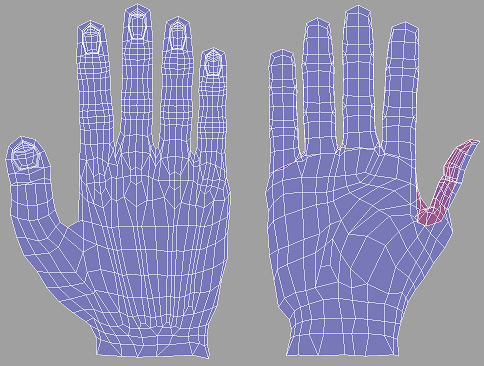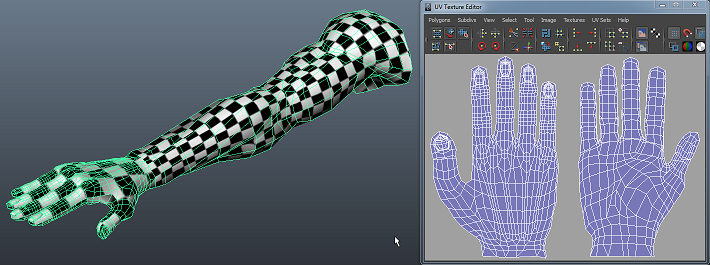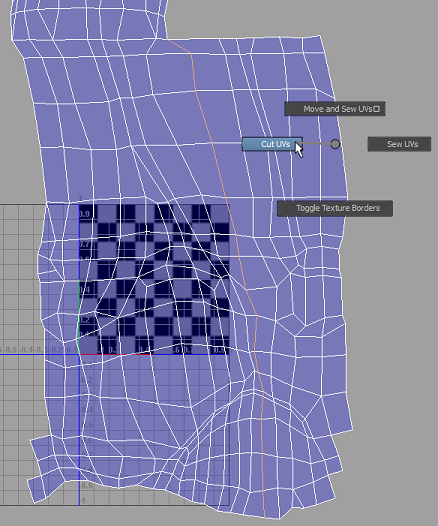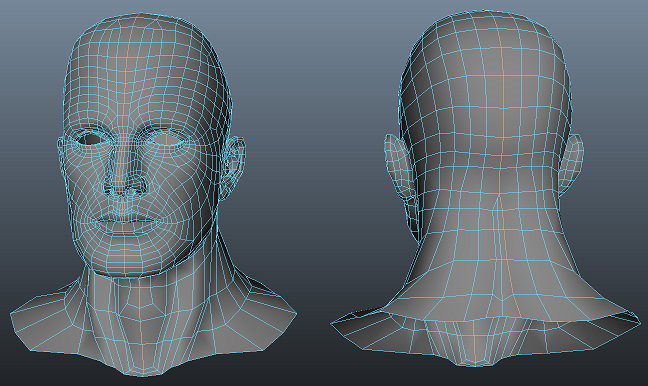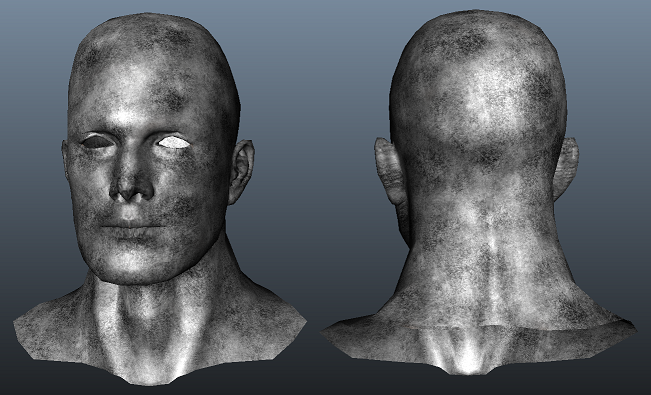Partie chiante et à la fois indispensable, je vous présente l'UV Mapping à la main !  Ici il sera question de combiner des systèmes de projection (planar mapping, cylindrical, etc. ) de détacher des UVs, d'en attacher, de smoother, etc. .
La difficulté sera donc de réussir à déplier des formes complexes, je vous montrerai ici le dépliage d'un bras et d'une tête, pas à pas avec pleins de GIFs !
Ici il sera question de combiner des systèmes de projection (planar mapping, cylindrical, etc. ) de détacher des UVs, d'en attacher, de smoother, etc. .
La difficulté sera donc de réussir à déplier des formes complexes, je vous montrerai ici le dépliage d'un bras et d'une tête, pas à pas avec pleins de GIFs ! 
Je vais dans un premier temps vous présenter quelques outils de dépliages, ensuite nous pratiquerons sur un corps humain mouahaha ! 
Les outils basiques
Retournons sur notre petit cube, de toute façon le but est de vous présenter quelques outils avant de pratiquer. Pour ne pas vous déconcentrer j'ai choisi de ne pas lui appliquer de texture, pour vous focaliser sur ses UVs.
Cut UVs (couper)
Il y a deux components important en UV Mapping :
- les edges qui vous permettent de couper ou d'attacher ;
- les component UVs qui sont en quelque sorte les vertices. Ils permettent de déplacer et de smoother le dépliage.
Comme je vais commencer par le Cut UVs nous allons donc sélectionner un edge qui va couper en deux le patron du cube :

Le Soft Select empêche d'éditer les UVs. S'il est actif vous verrez quelque chose comme ça. Pensez à le désactiver avec la touche b.
Pour sélectionner l'outil Cut UVs, faites « Shift + clic droit » comme vous avez l'habitude de faire en modélisation. 
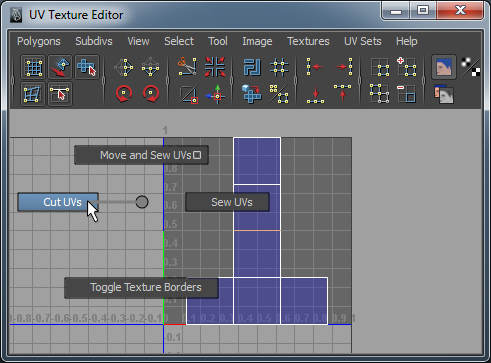
Tout est bien coupé, mais pour sélectionner la partie détachée il nous faudra faire une petite manipulation spéciale. Sélectionnez un des UVs de la partie coupée et faites « Ctrl + clic droit » pour arriver aux options de conversion et allez sur « To Shell ». Traduisez ça par "sélectionner l'ensemble".
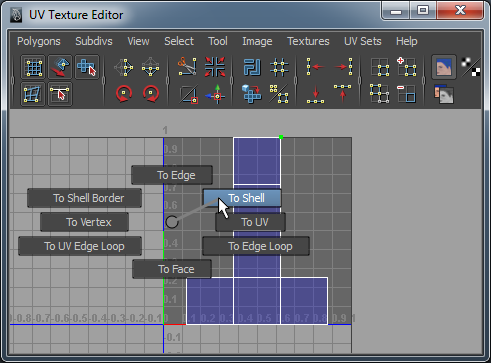
Après avoir fait To Shell, seule la partie coupé est normalement sélectionnée. Si c'est tout le patron qui l'est, c'est soit que vous l'avez mal coupé ou que vous avez sélectionné les UVs et la zone coupée.

Sew et Move and Sew (attacher et déplacer puis attacher)
Vous ne pouvez pas attacher n'importe quel edge entre eux, pourquoi ? Parce que quand deux faces d'UV sont liées elles ont toutes deux le même edges entre elles, ça vous êtes d'accord. Quand vous coupez l'UV, l'edge se retrouve sur chaque partie :
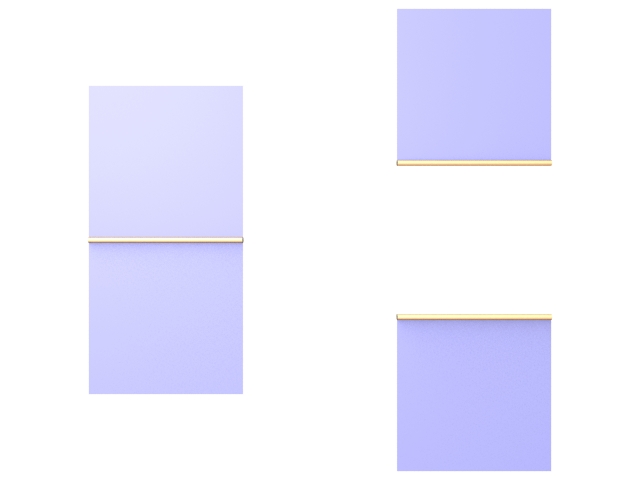 En sélectionnant un edge l'autre celui de l'autre partie se sélectionne automatiquement.
En sélectionnant un edge l'autre celui de l'autre partie se sélectionne automatiquement.
Vous devrez donc sélectionner un autre edge pour l'attacher à un autre endroit qui est en quelque sorte prédéfini puisque vous ne pouvez l'attacher qu'au même edge d'une autre partie. Vous suivez toujours ?  Nous aurons de quoi revoir ça avec les quelques exemples de dépliages plus bas.
Nous aurons de quoi revoir ça avec les quelques exemples de dépliages plus bas. 
Pour rattacher nos deux edges faites Shift + clic droit et allez sur Sew UVs :
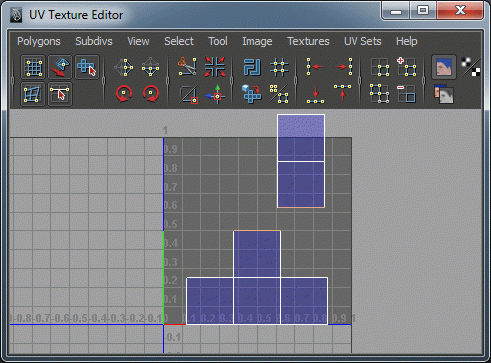
La partie coupée ne s'est pas déplacé, elle est déformée (la texture projetée sur le polygone peut alors être déformée). Je vous recommande plutôt d'utiliser le Move and Sew (déplacer puis attacher).
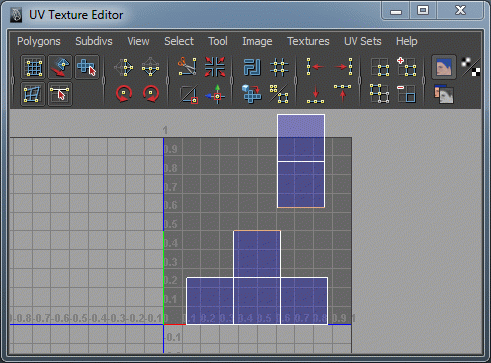
Pour vérifier que tout est bien attaché, vous pouvez vous servir du « To Shell ». Si l'ensemble du patron est sélectionné, c'est du tout bon. 

Bon voilà, nous n'avons pas fait grand-chose puisque nous sommes à nouveau arrivés à la case départ.  Essayez d'attacher une partie des UVs en dessous du patron du cube :
Essayez d'attacher une partie des UVs en dessous du patron du cube :
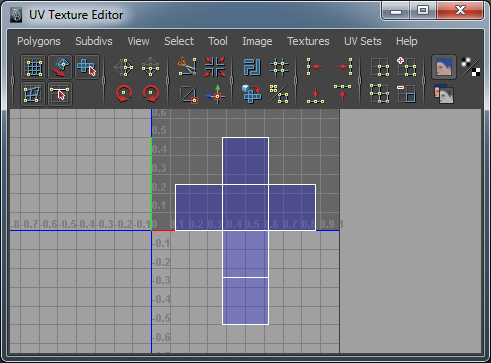
Vos UVs devront toujours être contenus dans le cadre en haut à droite. Si vous avez un message d'erreur dans Zbrush et Mudbox vérifiez l'emplacement des UVs.
La rotation crantée
Un dernier outil avant de nous lancer au dépliage d'un bras est la rotation crantée. Avec vous pourrez effectuer des rotations à 45° pour éviter des distorsions de la texture :
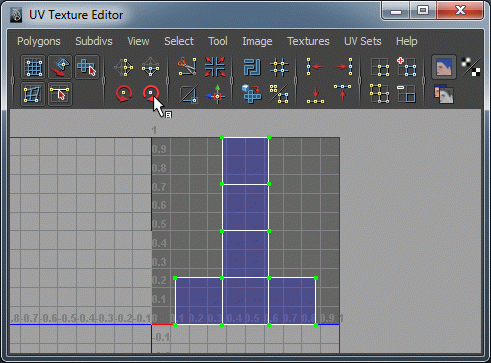
Attention en l'utilisant à ce que les UVs restent bien dans le cadre en haut à droite.
Dépliage d'un bras
Télécharger le bras et la tête
J'ai appliqué un « Automatic Mapping » au bras et à la tête. Vous pouvez voir que la texture sur le bras s'applique très mal et les UVs sont séparés en petits morceaux.
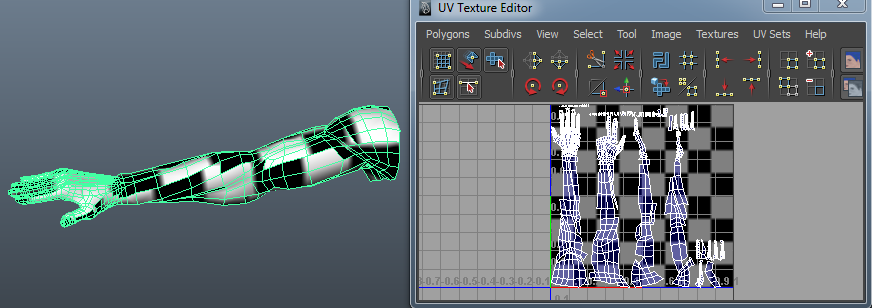
Nous allons utiliser les différents types de projection sur des parties du bras pour le déplier. Ensuite nous attacheront les UVs. Commençons par le plus simple, le bras. Sélectionnez ses faces et appliquez-lui un cylindrical mapping ( Create UVs -> Cylindrical Mapping ). Dans la channel box mettez le rotate Z à 90.
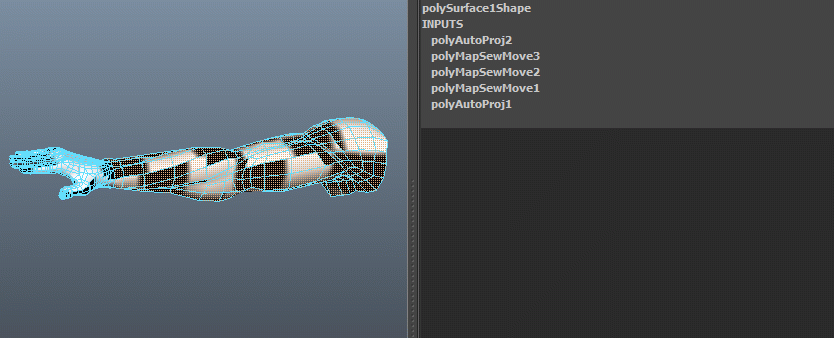
Donc pour le bras c'est fait, c'est même fini.  Passons à la main, là ça va bien se compliquer, mais rien d'insurmontable.
Passons à la main, là ça va bien se compliquer, mais rien d'insurmontable.  Sélectionnez les faces de la main, attention à ne pas sélectionner le bras (vous pouvez désélectionner des faces du bras dans l'UV texture editor).
Dans la channel box pensez à mettre la même valeur pour le projection width et height. Pour garder la taille proportionnelle au modèle 3D.
Sélectionnez les faces de la main, attention à ne pas sélectionner le bras (vous pouvez désélectionner des faces du bras dans l'UV texture editor).
Dans la channel box pensez à mettre la même valeur pour le projection width et height. Pour garder la taille proportionnelle au modèle 3D.
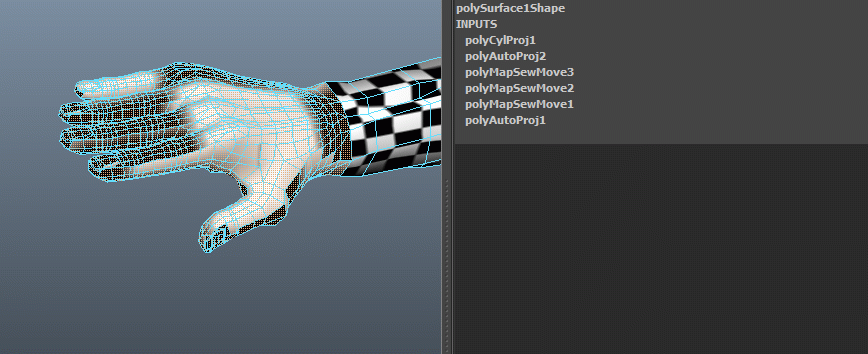
Cliquez sur un des UVs de la main puis faites « To Shell » pour l'avoir en intégralité :
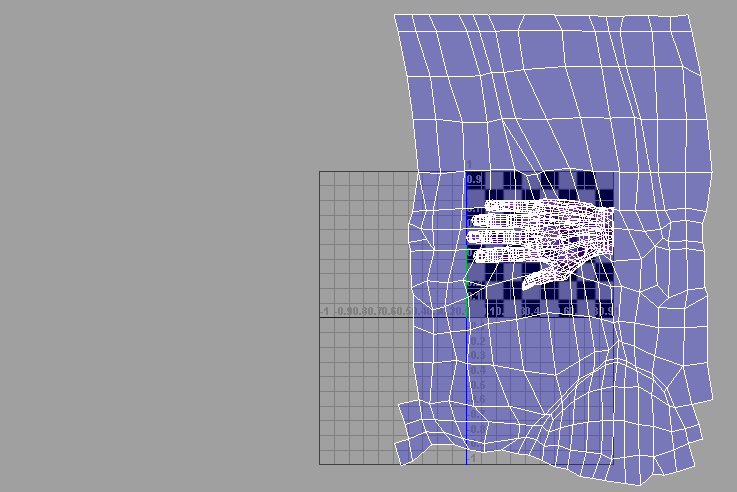
Vous pouvez voir que la main apparait en bleu/violet. Les parties violettes sont les faces à l'envers. C'est normal puisque nous avons utilisé le planar Mapping les normales de la moitié de la main sont dans l'autre sens. Donc si nous projetons une texture sur le dessus de la main elle sera répétée en dessous, c'est pas terrible.  Nous avons un overlapping (chevauchement).
Nous avons un overlapping (chevauchement).
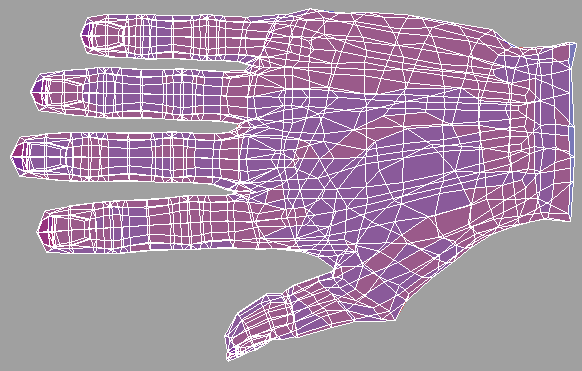
Il va falloir découper la main en deux (rien de gore ne vous inquiétez pas  ) à partir d'une série d'edge passant par le centre des doigts. Vous pouvez double cliquez sur un edge pour en prendre une série :
) à partir d'une série d'edge passant par le centre des doigts. Vous pouvez double cliquez sur un edge pour en prendre une série :
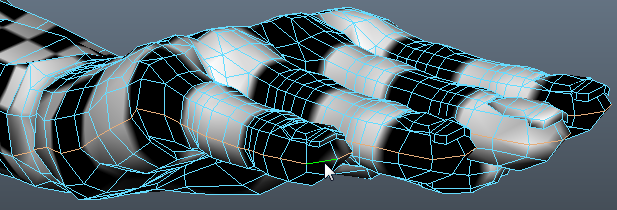
Faites pareil au niveau du pouce, vérifiez que les edges du bras ne sont pas sélectionnés.
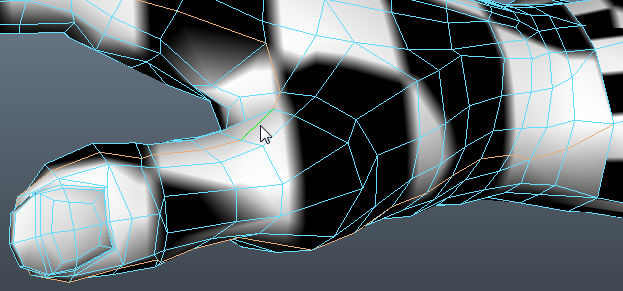
Faites un Cut UVs, puis utilisez le To Shell pour séparer les deux parties de la main (qui sont la partie de dessus et de dessous).
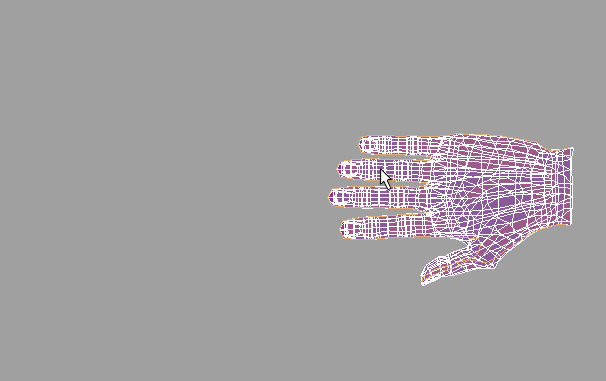
Il faut maintenant retourner l'UV violet. Sélectionnez ses UVs et cliquez sur « Flip selected UVs in U direction ».
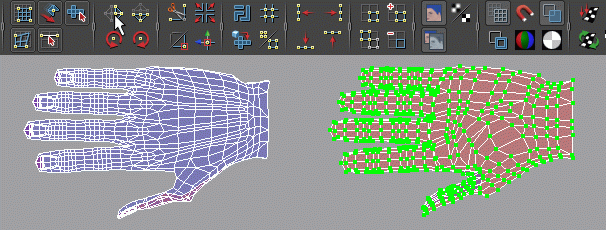
Utiliser ensuite la rotation pour avoir les doigts vers le haut.
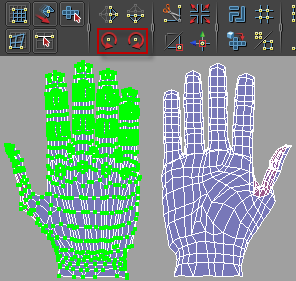
Les mains sont presque dépliées, mais il reste à corriger d'autres problèmes d'overlapping. Regardez les pouces, ils sont déformés. Pour corriger ce problème nous allons utiliser un outil magique le "Smooth UV Tool" que vous trouverez dans les icônes en haut à gauche.  Sélectionnez les UVs du pouce, deux paramètres apparaitront à côté "Unfold" (déplier) et "Relax" (adoucir). Maintenez le clic enfoncé sur Unfold (nous utiliserons le relax pour les petites overlapping, là le pouce est complètement déformé
Sélectionnez les UVs du pouce, deux paramètres apparaitront à côté "Unfold" (déplier) et "Relax" (adoucir). Maintenez le clic enfoncé sur Unfold (nous utiliserons le relax pour les petites overlapping, là le pouce est complètement déformé  ) et déplacez la souris vers la droite, cela dépliera progressivement le pouce et corrigera l'overlapping tout seul !
) et déplacez la souris vers la droite, cela dépliera progressivement le pouce et corrigera l'overlapping tout seul ! 
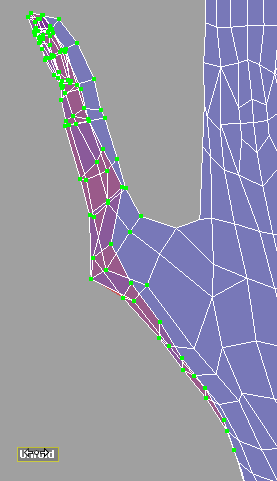
Pourquoi ne pas utiliser l'unfold sur toute la main ?
J'ai essayé et je peux vous dire que les doigts deviennent larges, tellement large qu'il y a un overlapping entre eux. 
Pour revenir au pouce, plus bas, entre le pouce et le poigné dépliez manuellement les UVs en les déplaçant un par un :
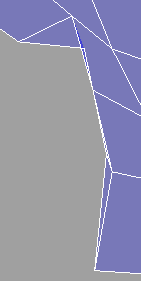
A droite de la main nous avons un petit overlapping, le relax suffit à corriger ça.
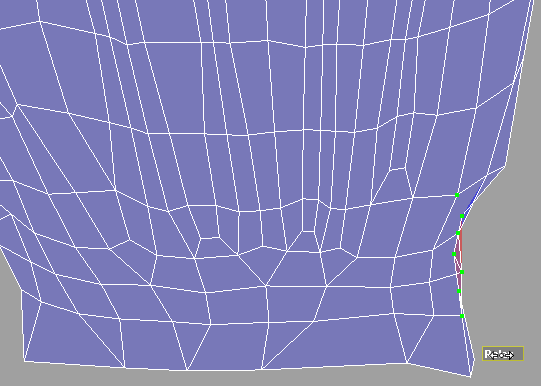
Passons aux doigts qui eux aussi présente un overlapping. J'ai tout d'abord essayé avec Relax mais j'ai trouvé le résultat meilleur avec Unfold. Je vous conseille lors de vos dépliages de faire pareil, de tester les deux et de voir lequel propose le meilleur résultat (vous ne pouvez pas faire unfold et relax en même temps ou alors un petit pourcentage de chaque).
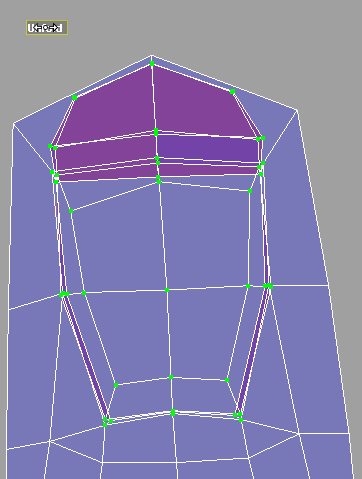 >
>
S'il y a toujours un léger overlapping déplacez les UVs manuellement.
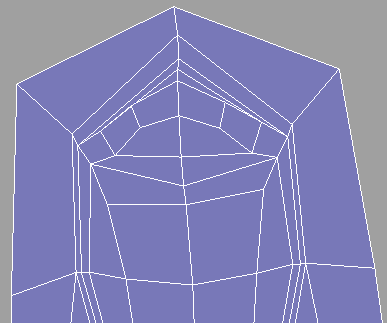
Faites de même pour chaque ongle : un unfold puis une correction manuelle des overlappings restants.
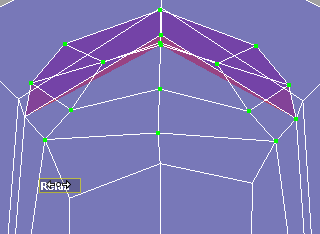
C'est à peu près bon pour la partie de la main à gauche. Passons à la partie droite. Encore une fois le pouce est complètement déformé. Nous n'aurons pas à nous soucier des ongles cette fois puisqu'il n'y en a pas, par contre il y a de petits overlapping entre les doigts à corriger.
Il vous faut déplier le pouce petit à petit. Sélectionner une partie du pouce et faites un léger unfold, juste de quoi éviter l'overlapping.
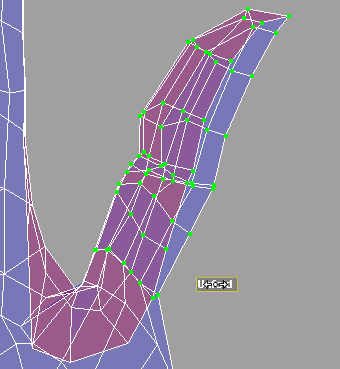
Ensuite utilisez le relax pour corriger les derniers problèmes :
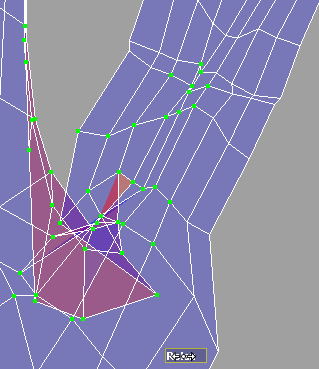
Il ne vous reste plus qu'à faire un dépliage manuel pour corriger la forme. Voilà vous commencez à comprendre le procédé c'est toujours le même. 
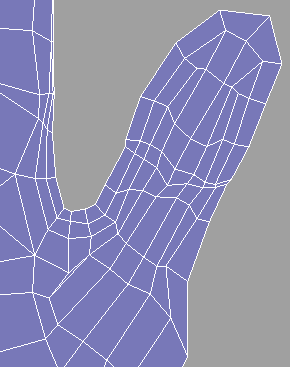
Entre les doigts un petit dépliage manuel suffit.
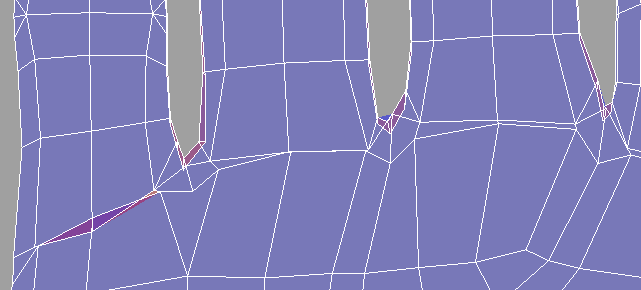
Le bras est maintenant déplié, il reste une chose à faire, attacher les UVs de la main au bras.
Placer les UVs d'une main par rapport au poignet. Réglez son échelle et surtout vérifier que les edges correspondent bien :
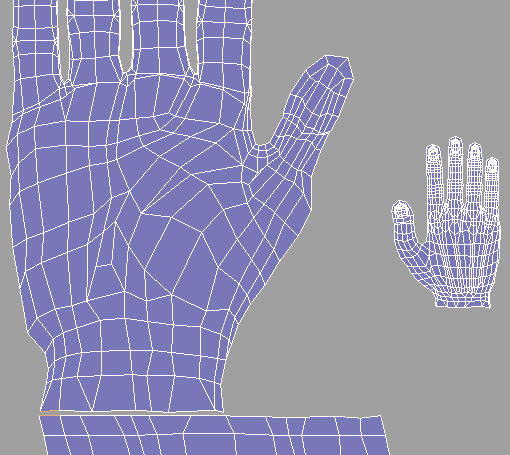
Faites un "Move and Sew UVs" pour attacher la main au bras. Coupez ensuite le bras en deux en sélectionnant une continuité d'edges.
Attachez ensuite l'autre main au bras.
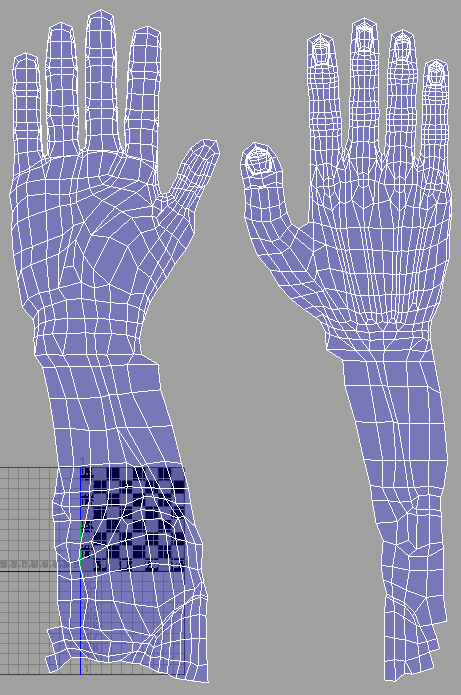
Pour la beauté, attachez les morceaux d'un bras sur un autre si c'est nécessaire. 
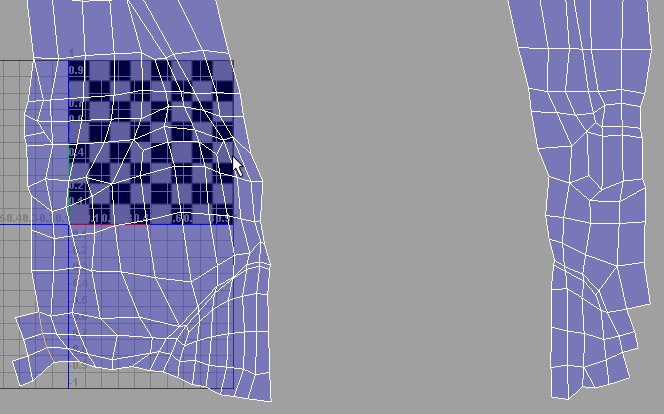
Une fois que c'est fait, mettez bien tous les UVs dans le cadre en haut à droite comme je vous avez montré. Sinon vous ne pourrez pas peindre dessus sous votre logiciel Zbrush ou Mudbox.
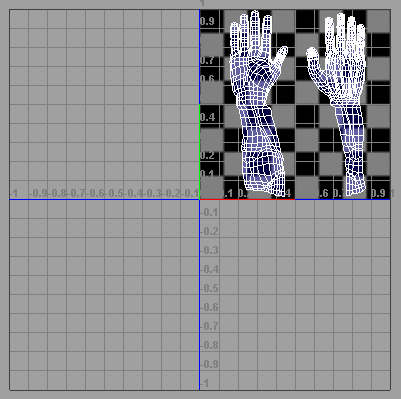
Donc, voici le bras déplié, petites imperfections au niveau du pouce malheureusement. 

Et la version peinte sous mudbox. :
Dépliage d'une tête
Pour la main il aura fallu deux types de projections : un cylindrical mapping pour le bras (c'était évident  ) et le planar mapping pour la main (là ça l'était moins
) et le planar mapping pour la main (là ça l'était moins  ). Nous allons voir cette fois le dépliage d'une tête parce que pour le moment notre texture ressemble à ça :
). Nous allons voir cette fois le dépliage d'une tête parce que pour le moment notre texture ressemble à ça :
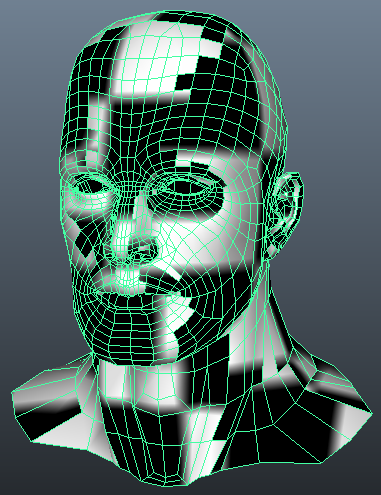
Nous allons pour la déplier effectuer en quelque sorte de la couture ! Je m'explique :
nous allons faire un planar mapping projeté sur le coté puis couper la tête de deux avec les edges passant par le nez. Ensuite nous effectueront un gros unfold sur le tout puis rattacheront le front, le nez et la machoire. Nous effectueront un relax pour corriger les petites problèmes d'overlapping. C'est partie ! 
Donc nous allons commencer par un planar mapping de côté. Indiquez la même valeur pour la projection Width et Height, j'arrondis à la plus grande valeur des deux. Technique qui je vous le rappel permet de garder la tête de taille proportionnelle dans l'UV texture editor.
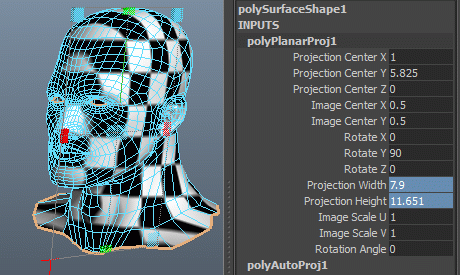
Sélectionnez les edges tout le long de la tête. Si vous en oubliez un nous ne pourront pas couper correctement et ne pourons séparer les UVs avec "To Shell".
Donc voilà faites le Cut UVs puis un To Shell pour déplacer une partie qui sera sans surprise toute violette.
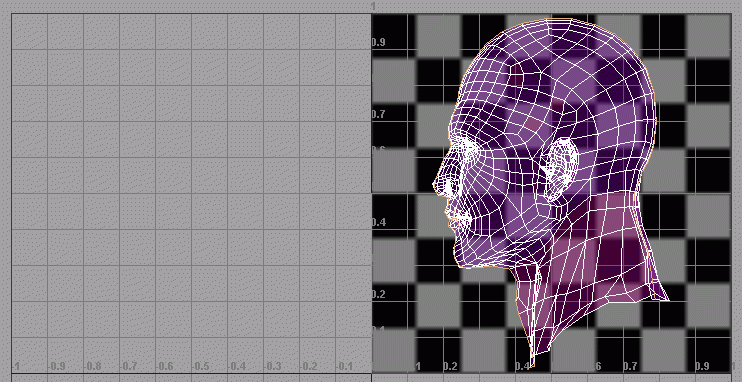
Un petit Flip pour corriger ça…
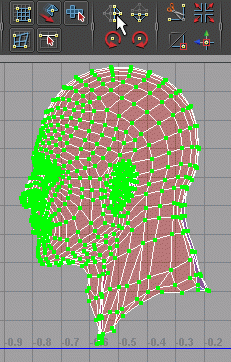
Maintenant sélectionnez tout les UVs d'une partie et faites un Unfold à fond ! 
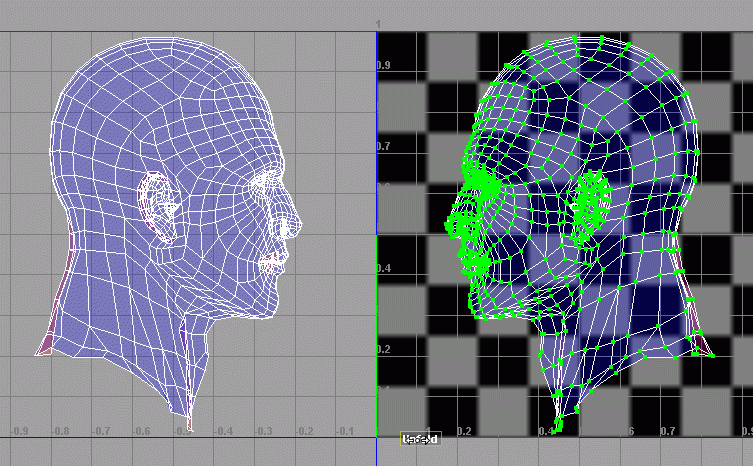
Sélectionnez un edge du front pour que la tête s'oriente avec le Move and Sew. Si on auvait sélectionné un edge du nez on aurait risquez d'avoir un/des overlapping(s).
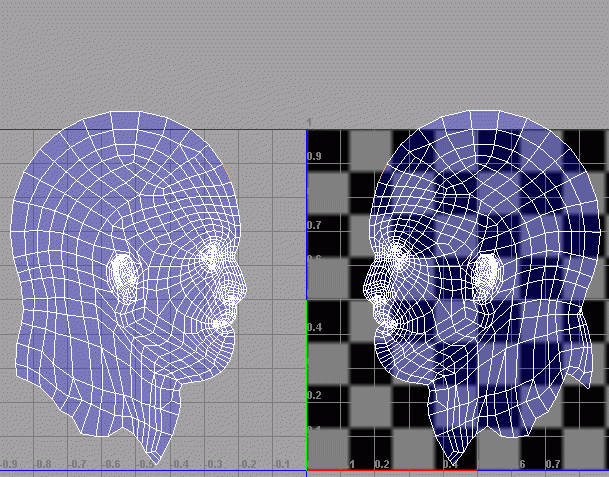
Maitenant va falloir être barbare. Sélectionnez tout les edges du front, du nez, et du menton (pas la bouche, en tout cas surtout pas l'intérieur) et faites un Move and Sew du bousin.  Quand se sera fait faite un gros unfold de tout ça.
Quand se sera fait faite un gros unfold de tout ça.
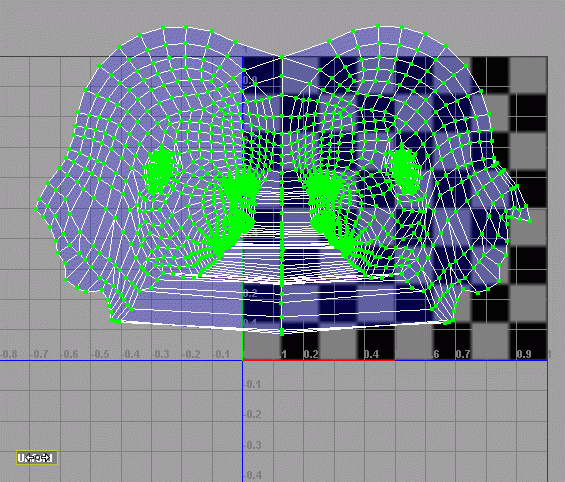
Sa commence à prendre forme même si c'est bien bordélique. Ce n'est pas bien grave il suffit de lui appliquer un relax à fond.
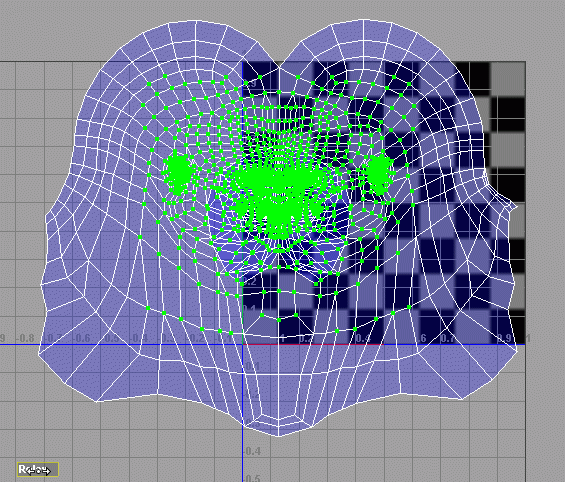 Oh !
Oh !
Donc la texture sera de taille est d'orientation variable, mais on s'en fiche complètement, ça ne pose aucun problème pour peindre dessus ! 
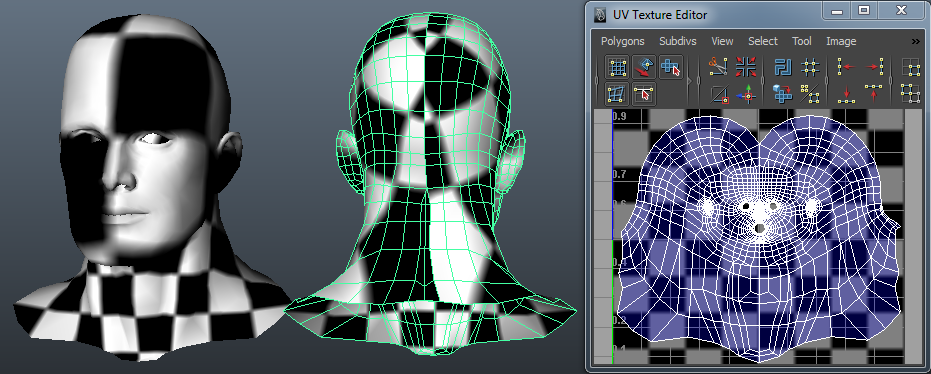
La preuve, je me suis lâché sous Mudbox. 
Voilà en gros le dépliage même s'il y a quelques imperfections dans les miens. C'est vraiment pas évident et c'est tellement lourd à faire que je ne vous cache pas que j'ai un peu la flemme d'apprendre. 
Quand j'aurai plus d'expérience, je ferai un chapitre sur des techniques poussés de correction des erreurs. Même si ce tutoriel couvre les bases, la projection des textures est indispensable en 3D.
Passons maintenant à une étape essentielle en 3D : l'utilisation de mudbox qui nous permettra de peindre nos polygones et de créer nos « normals maps », les fameuses textures qui simulent les reliefs ! Alors, ne ratez pas le prochain épisode ! 
Chapitre non zCorrigé.